Discord Emojis: Sådan bruger du dem og tilføjer dine egne til serveren
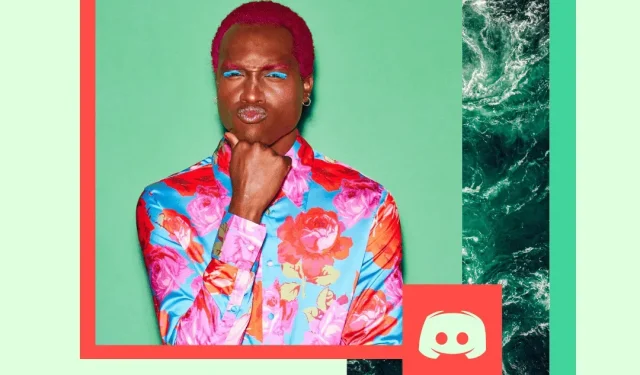
Du er måske bekendt med Discord, den populære platform til hosting af tekst-, video- og stemmechat i realtid, men kender du til Discord emoji?
En af de fedeste funktioner ved Discord er evnen til at tilføje emoji til dine beskeder. Mange Discord-emojis er indbygget i platformen, men du kan også tilføje dine egne emojis, deaktivere emojis eller endda helt fjerne emojis fra serveren.
Vi viser dig hvordan.
Hvad er Discord emojis?
Discord emojis er små billeder, der kan bruges til at udtrykke ideer eller følelser.
De ligner den emoji, du finder på din telefon, men Discord-emoji er platformafhængig. Du kan bruge Discord-emojis på din server eller i de beskeder, du sender. Humørikoner kan være statiske eller animerede (du kan endda bruge Discord GIF-emoji), og der er tusindvis af dem at vælge imellem.
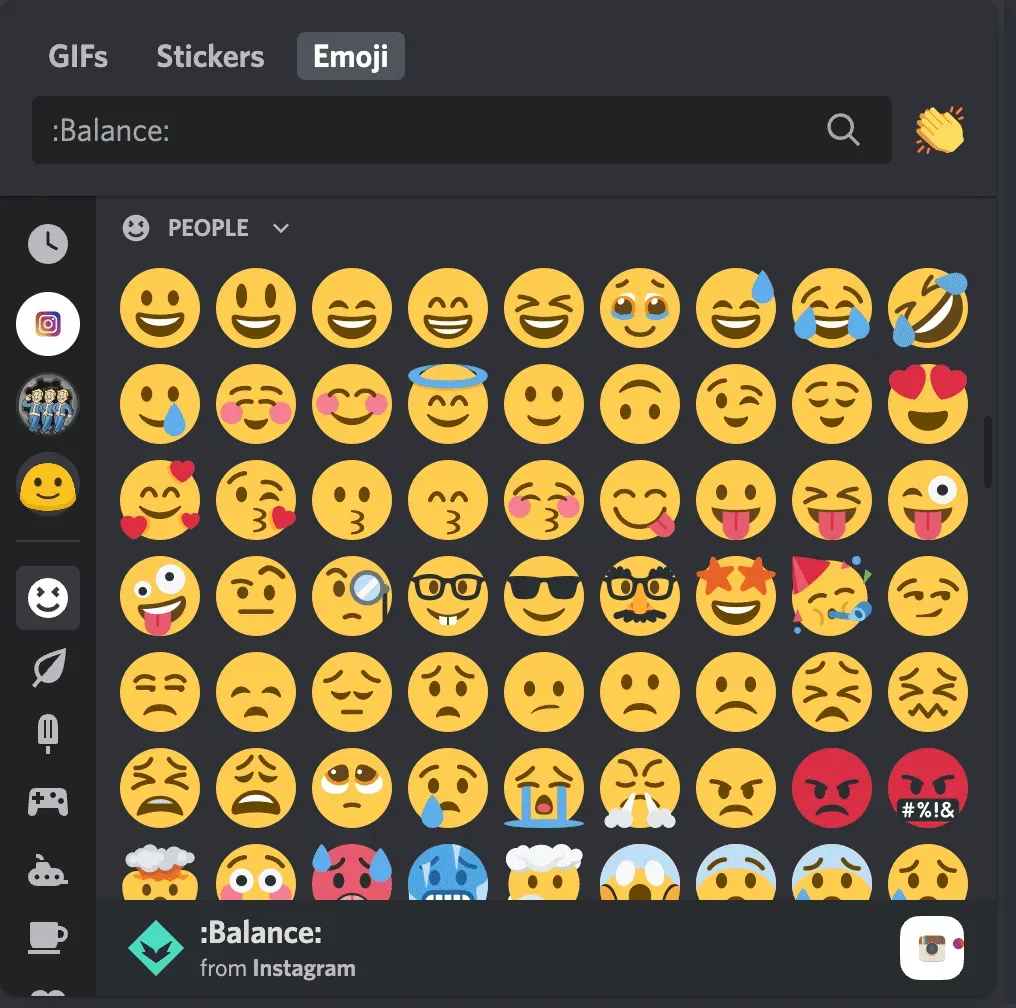
I modsætning til traditionelle iPhone- og Android-emojis er Discord-emojis mere tilpasselige. Afhængigt af hvilken kanal du er på, vil du se brugerdefinerede humørikoner baseret på serverindhold.
For eksempel har The Fallout Network (en Discord-server baseret på Fallout-videospilserien) specielle emojis baseret på genstande i spillet, såsom en Nuka-Cola-flaske eller en pip-boy.
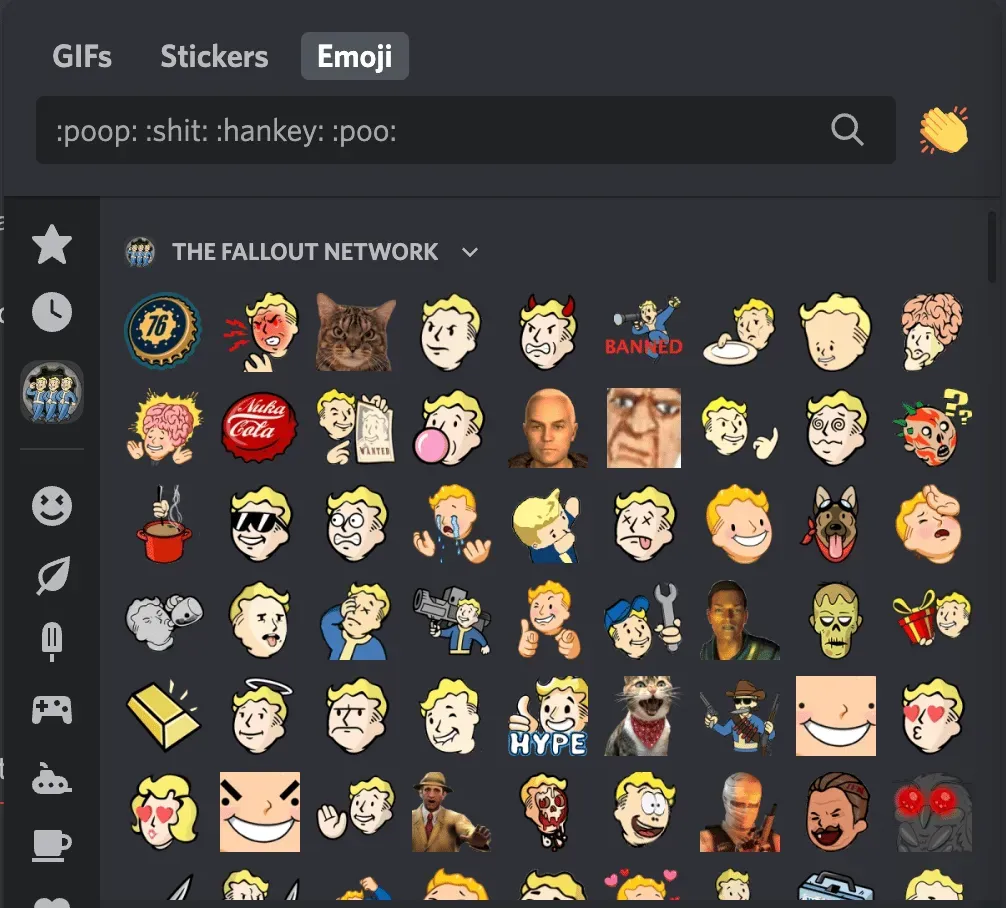
“Instagram”-serveren (det er en fanserver, der ikke ejes af Instagram selv) har en række tilpassede emojis med et Instagram-tema, såsom kamera-emojis.
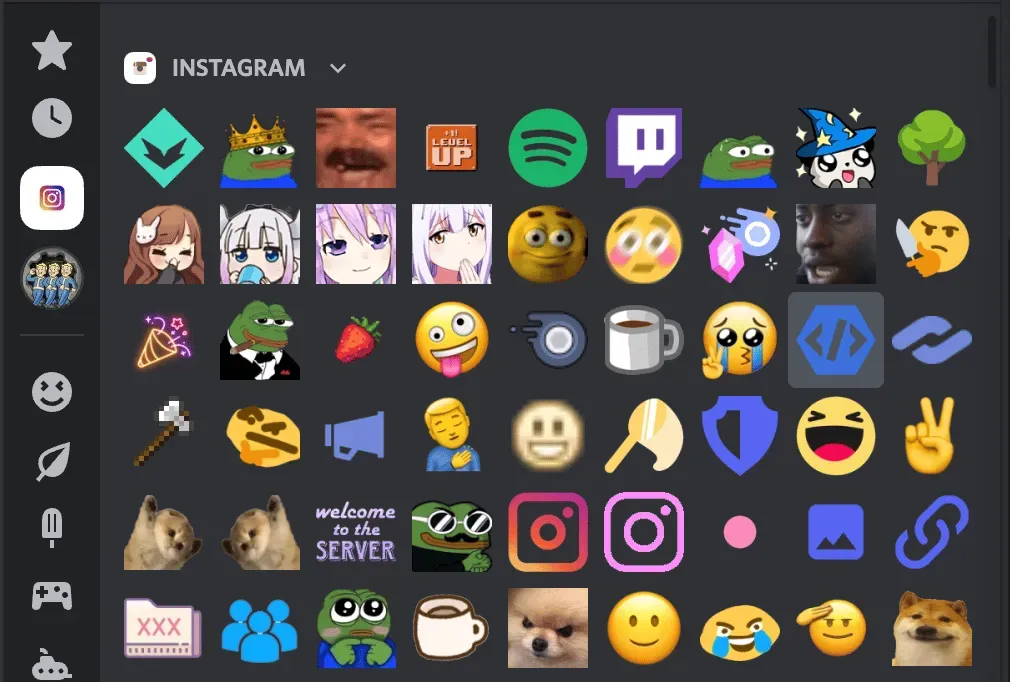
Sådan bruger du emoji i Discord
Discord emojis er meget nemme at bruge.
Hvis du bruger Discord desktop-appen, kan du bruge emoji-kortkoder. Alt du skal gøre er at skrive: emojinavn: i et tekstfeed eller en besked, og emoji’en vises.
For eksempel, hvis du vil bruge en sød Discord-emoji som Instagram-logoet på Instagram-serveren, skriver du:
:insta:

Eller hvis du vil bruge en sjov Discord-emoji som Nuka Cola-flasken på en Fallout-server, skriver du:
:nukakola:

Så snart du begynder at skrive, vil du se en række foreslåede emojis, der matcher din formulering. Klik på en af dem for automatisk at udfylde din emoji.
Du kan også klikke på en emoji til højre for et tekstinputfelt for at åbne Discord-emoji-listen. Herfra kan du rulle gennem alle tilgængelige Discord-emojis eller søge efter en bestemt.
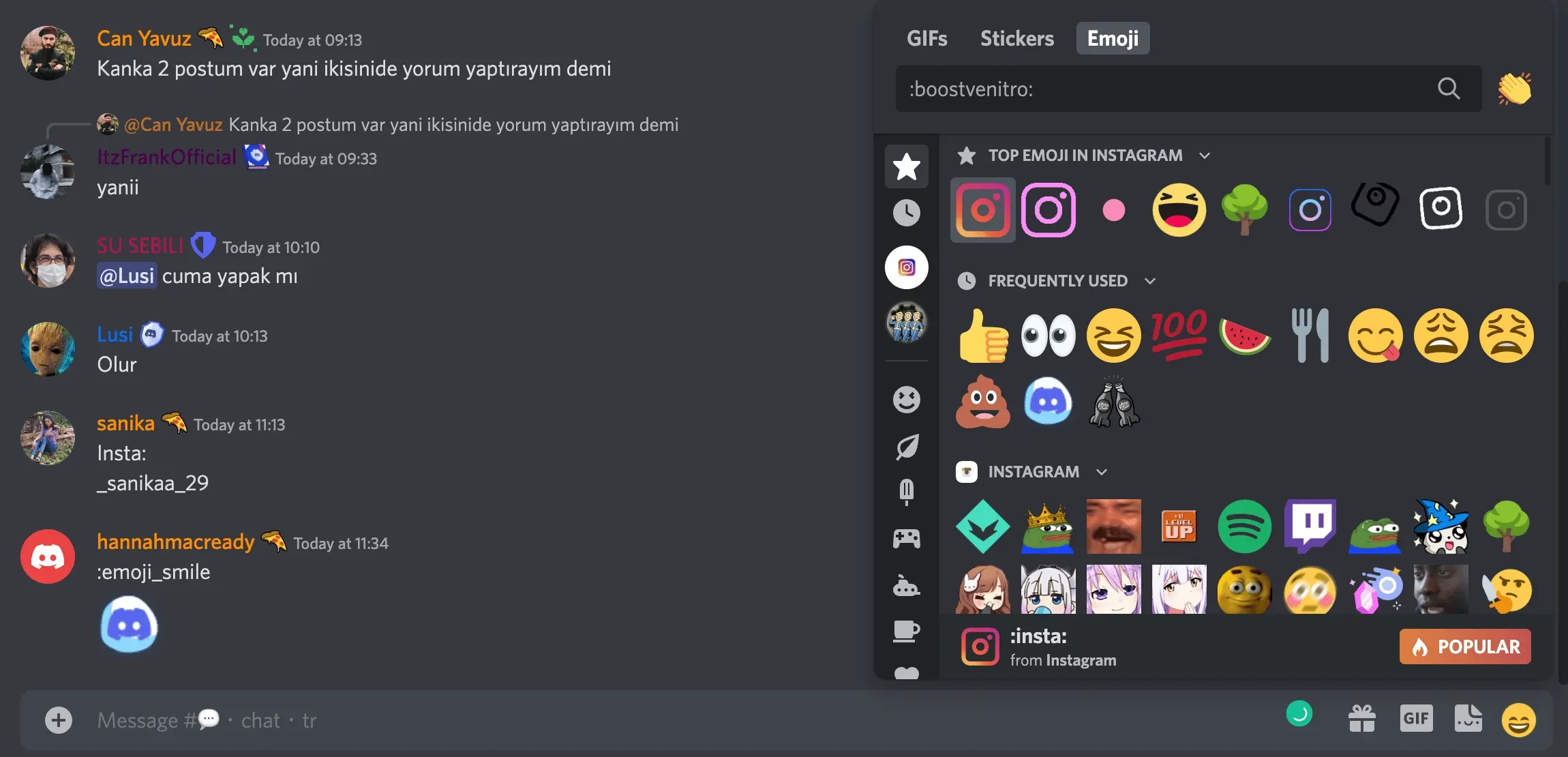
Bemærk. Den tilpassede kanal-emoji kan bruges i Discord-skrivebordsappen. Men hvis du bruger Discord på din mobilenhed, skal du bruge Discord Nitro for at bruge tilpassede emojis. Hvis brugerdefinerede humørikoner ikke er tilgængelige for dig, vil du se dem nedtonet.

Sådan tilføjer du brugerdefinerede Discord-humørikoner til en server
Vil du vide, hvordan man laver emoji i Discord? Custom Discord emojis er sjove at bruge til en række formål, lige fra at tilføje personlighed til din server til at vise dit brand frem.
For at tilføje en brugerdefineret Discord-emoji til en server, skal du have tilladelse til at administrere emoji-serveren, som kan gives til brugere med serveradministratorrettigheder.
Hvis du vil oprette animerede emojis, skal du bruge en Discord Nitro-konto.
Sådan tilføjer du emoji til Discord-kanaler på pc og mobil.
Sådan tilføjes humørikoner til Discord-kanaler på skrivebordet
For at tilføje din egen Discord-emoji til dit skrivebord skal du gå til din kanal og klikke på Serverindstillinger.
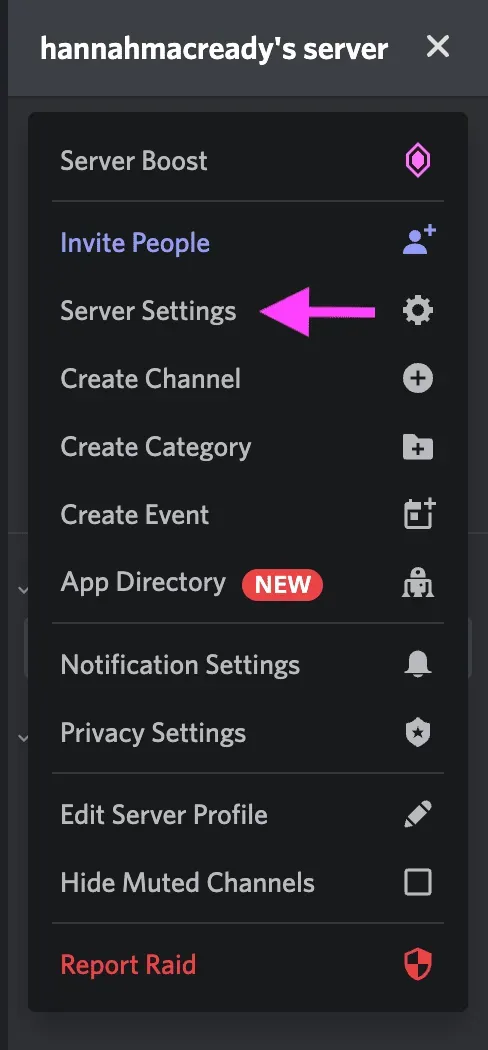
Vælg derefter fanen Emoji.
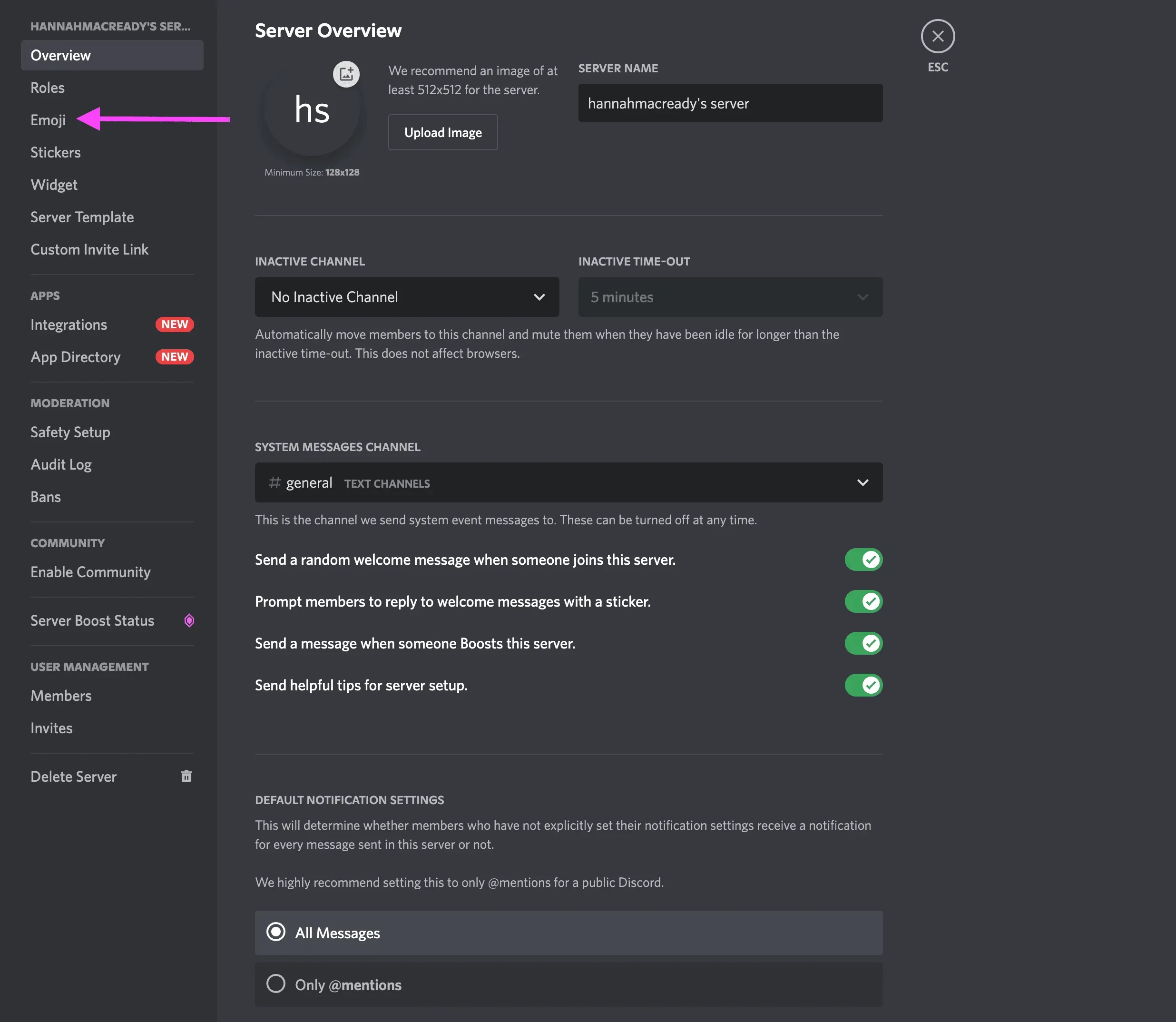
Vælg derefter Upload Emoji.
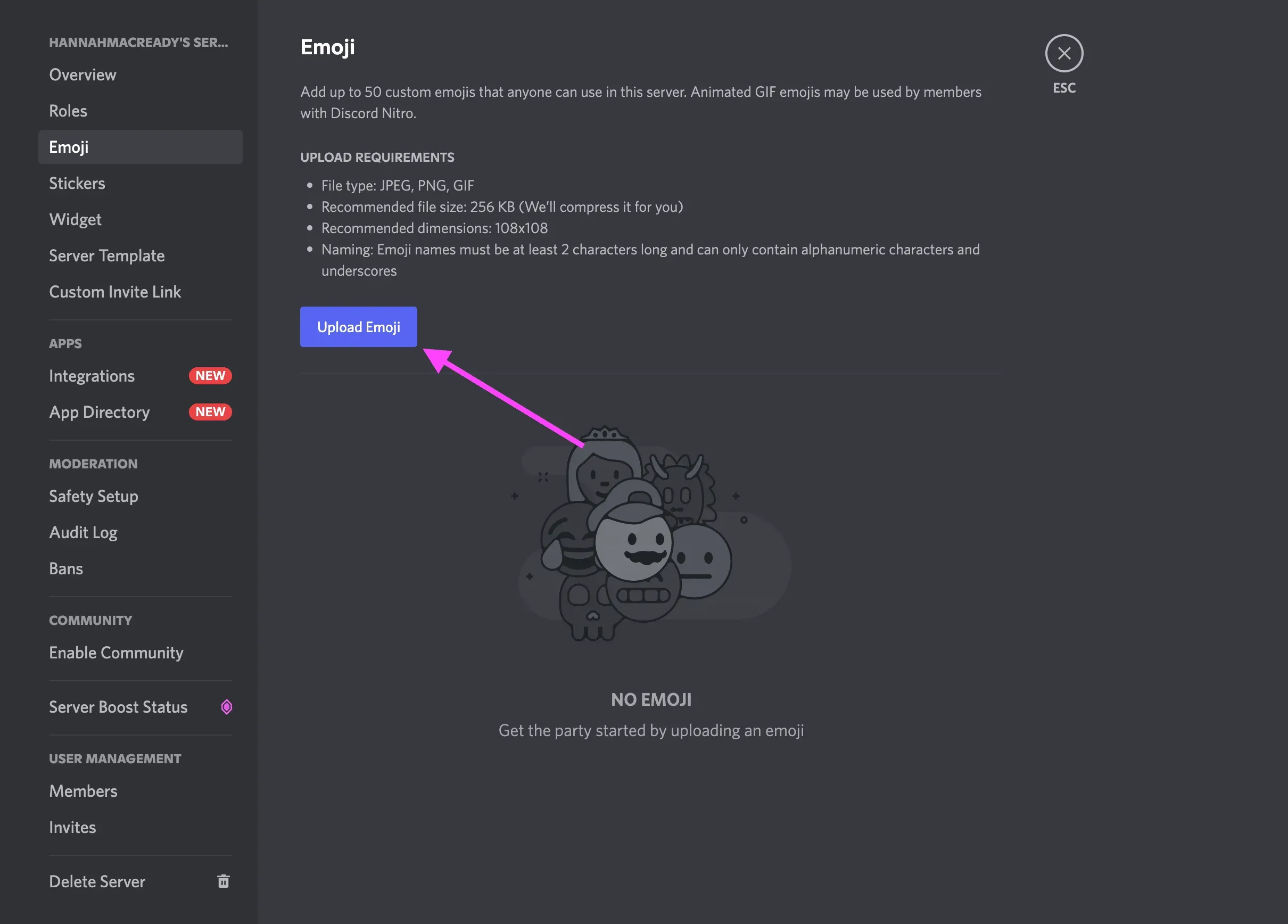
Du vil have mulighed for at trimme filen her. Når du er færdig, skal du klikke på “Upload”, og emoji’en vil være tilgængelig til brug i Discord.
Sådan tilføjer du humørikoner til Discord-kanaler på mobil
For at tilføje din egen Discord-emoji på mobilen skal du vælge din kanal og klikke på de tre prikker i øverste højre hjørne.
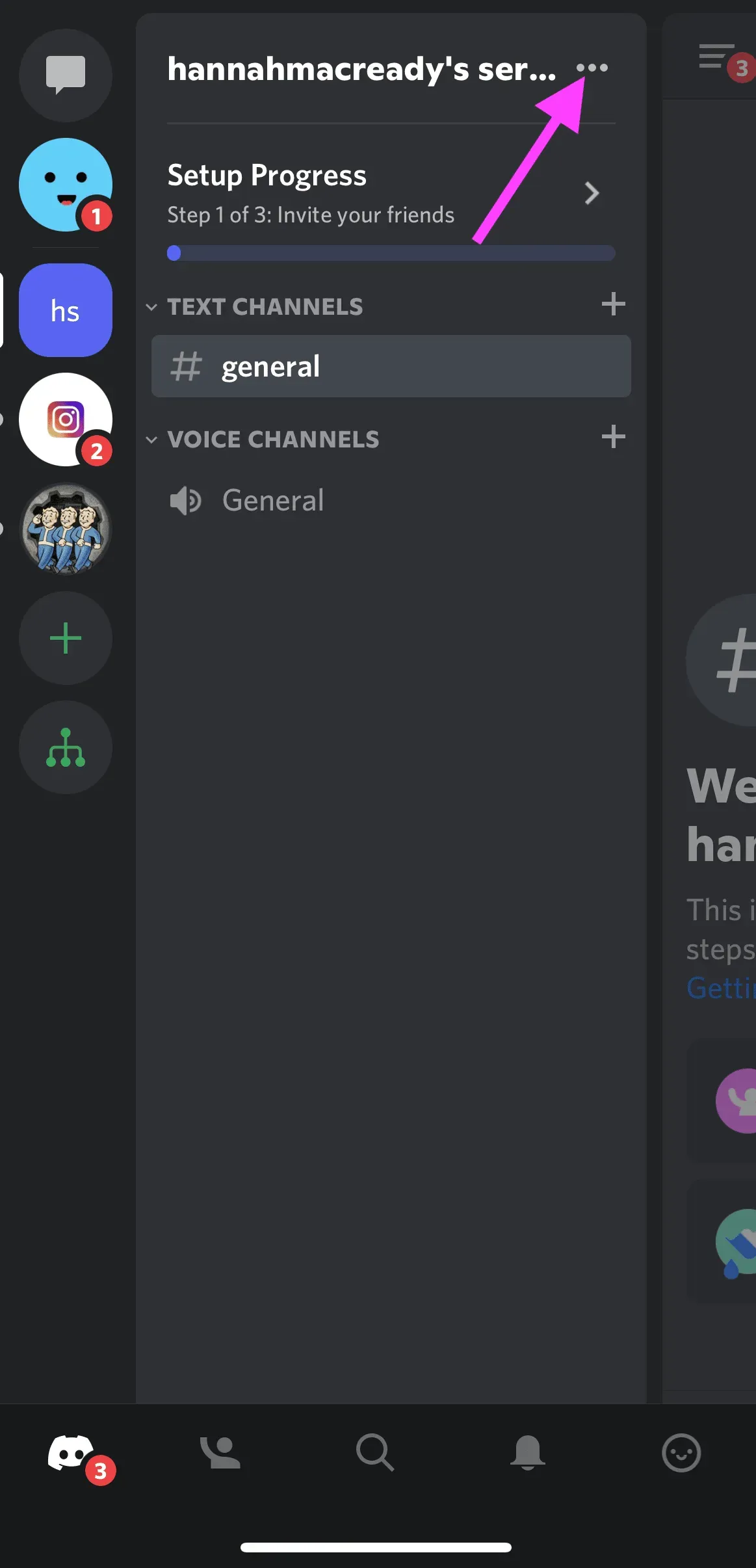
Gå derefter til serverindstillingerne.
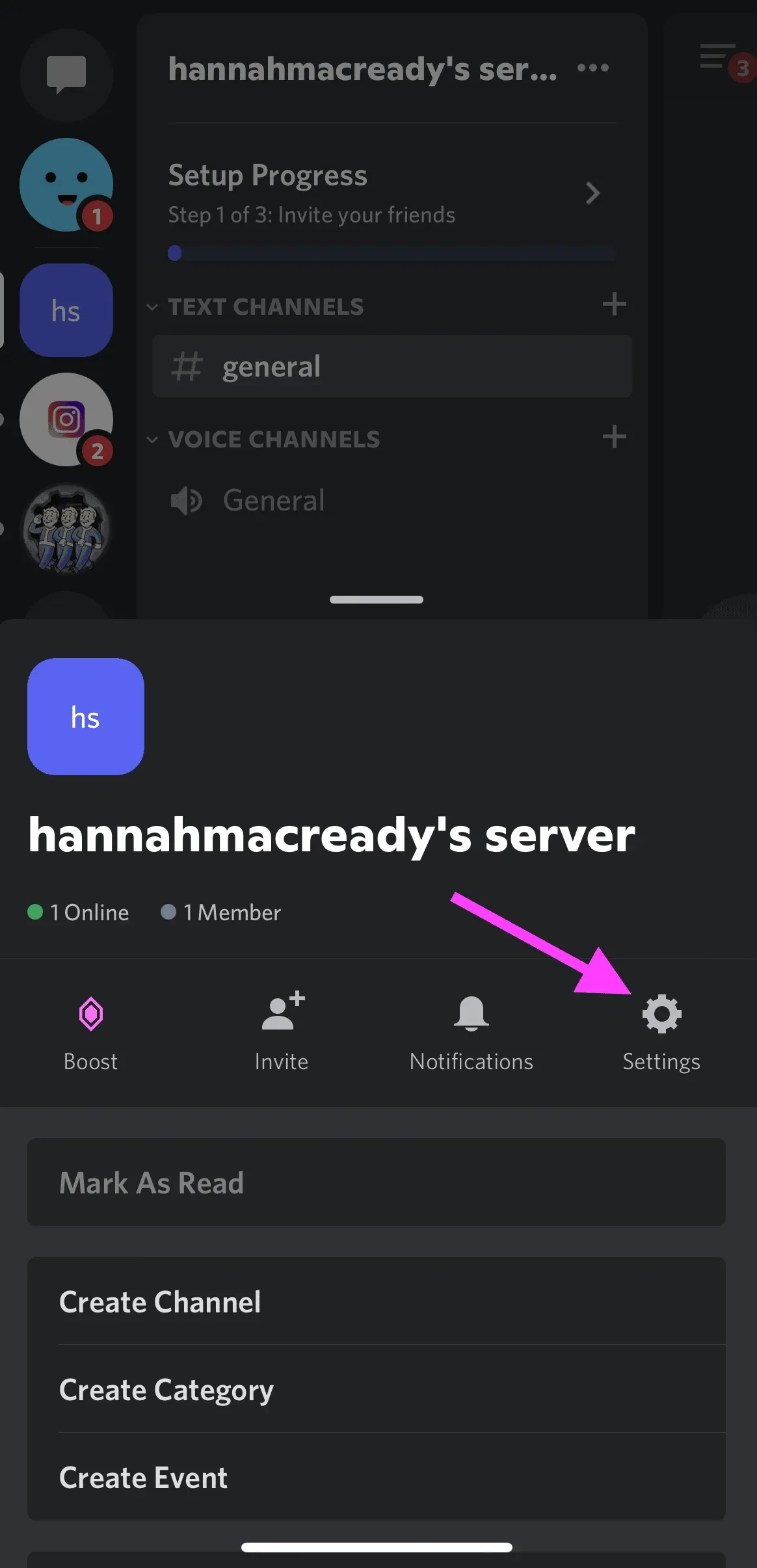
Klik derefter på “Emoji”.
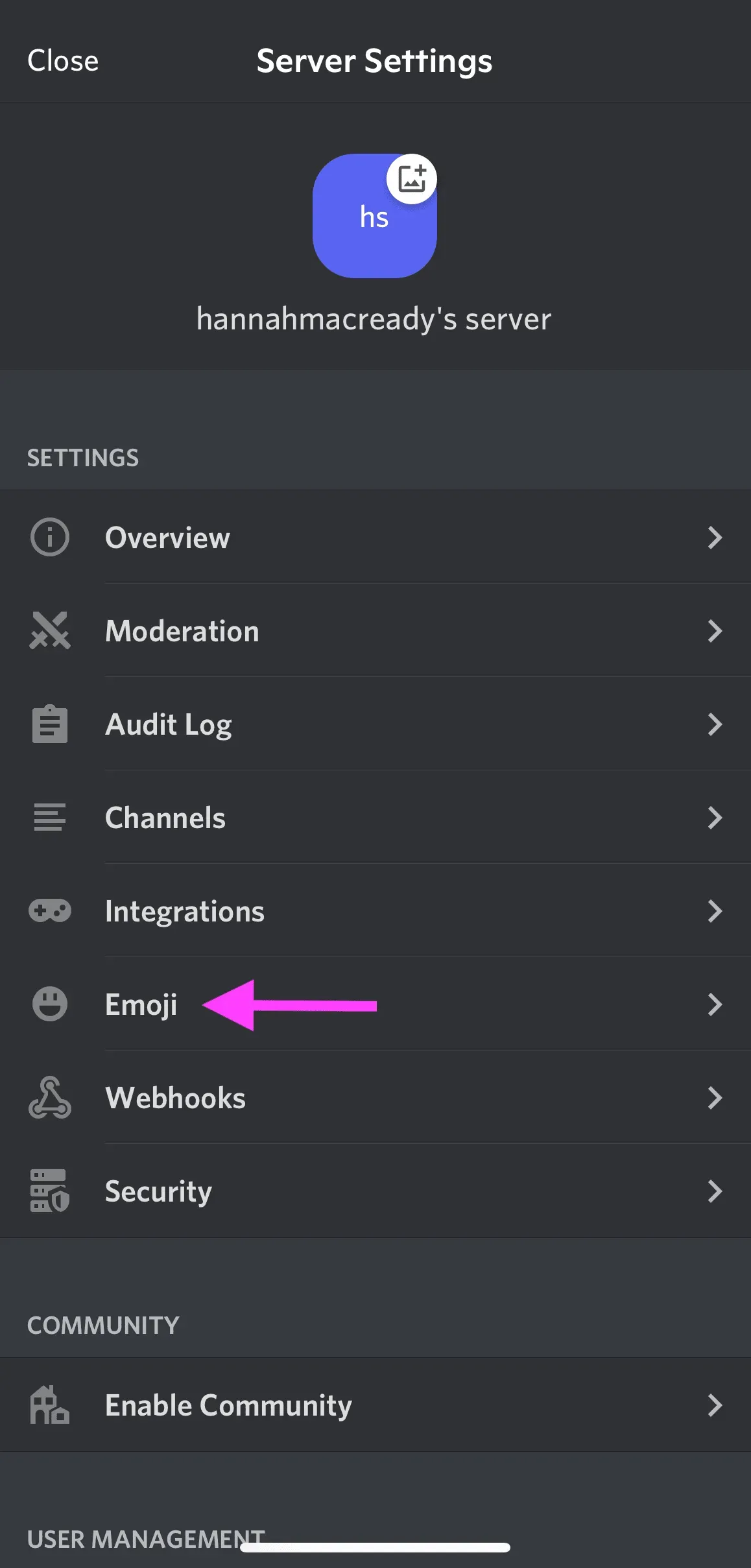
Klik derefter på knappen “Upload Emoji” og vælg mediefilen.
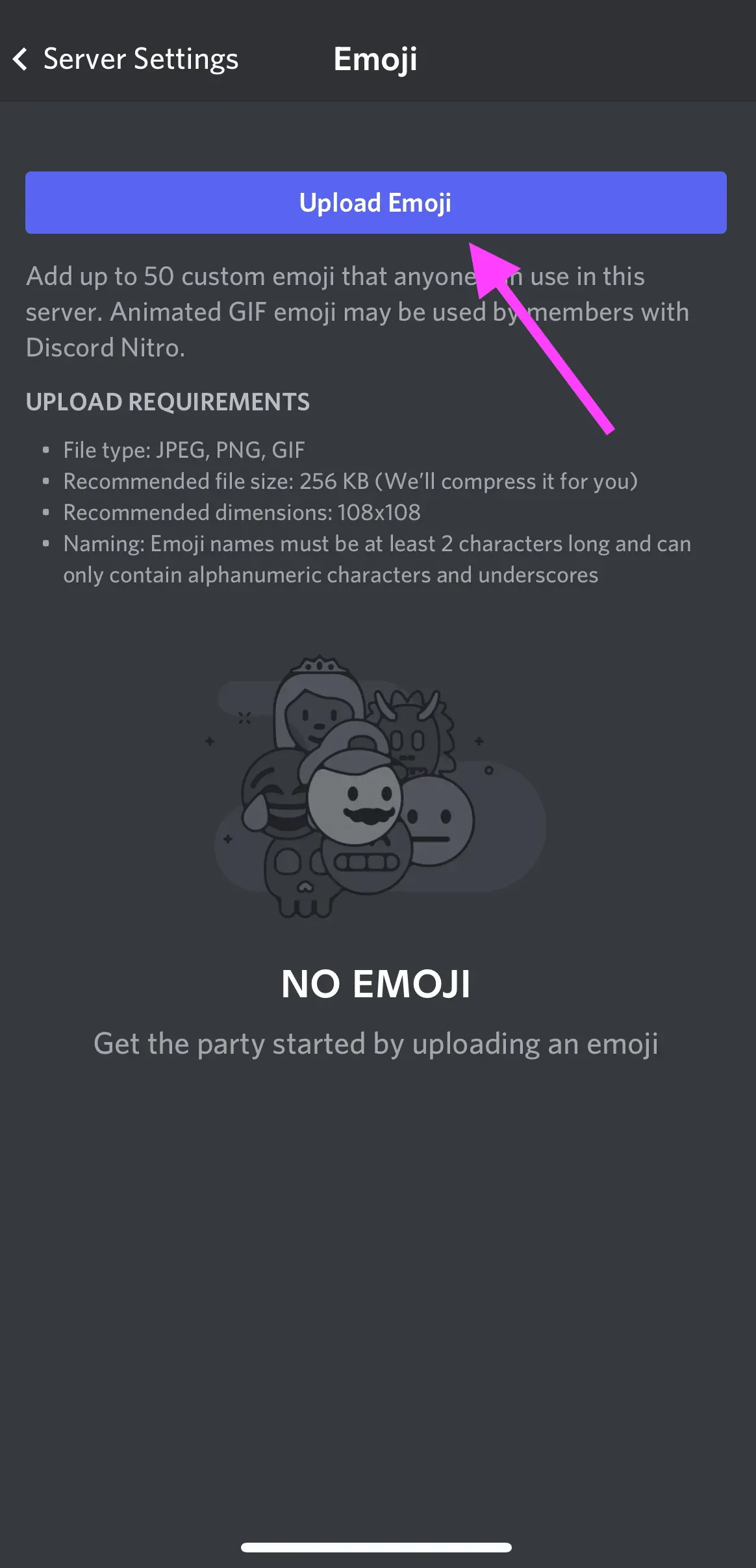
Herfra kan du beskære billedet. Discord vil derefter uploade den færdige fil og bekræfte, om du vil uploade den. Klik på “Upload” for at fuldføre tilføjelsen af tilpasset Discord-emoji til serveren.
Discord emoji-størrelse og navnekonventioner
Alle tilpassede emoji-navne skal være mindst 2 tegn lange og ikke større end 256 KB.
Emoji-navne kan indeholde alfanumeriske tegn og understregninger, men ikke andre tegn.
Håndtering af tilpassede Discord-humørikoner
Enhver tilpasset Discord-emoji, du tilføjer til din server, vises i omvendt alfabetisk rækkefølge.
Hvis en bruger på serveren har Discord Nitro, vil de være i stand til at bruge din servers tilpassede emoji på enhver anden server.
Du kan tilføje op til 50 tilpassede Discord-emojis til din server.
Discord Nitro- og Nitro Basic-brugere har yderligere 50 emoji-slots til rådighed for i alt 100 brugerdefinerede Discord-emojis. Humørikoner oprettet med Discord Nitro kan bruges på enhver server, også selvom du ikke har Discord Nitro!
Sådan laver du Discord humørikoner
Nu hvor du ved, hvordan du tilføjer Discord-emoji til din server, lad os lære, hvordan du opretter dem.
Du kan oprette din egen Discord-emoji ved hjælp af et hvilket som helst billede eller billede. Du kan endda oprette emoji GIF’er i Discord!
For at lave Discord-emojis skal du vælge et hvilket som helst PNG-billede med en gennemsigtig baggrund. Du kan finde dem i en Google-søgning eller oprette dine egne i Canva eller Photoshop. Kapwing har også et dedikeret værktøj til at skabe Discord-emojis.
Når du har billedet, skal du følge trinene ovenfor for at tilføje det til din Discord-server som en brugerdefineret emoji.
Du kan også downloade Discord emoji-pakker fra websteder som emoji.gg og discords.com. Emoji.gg har endda sin egen Discord emoji-server, hvor du kan finde endnu flere emoji som Discord anime emoji eller Discord emoji memes.
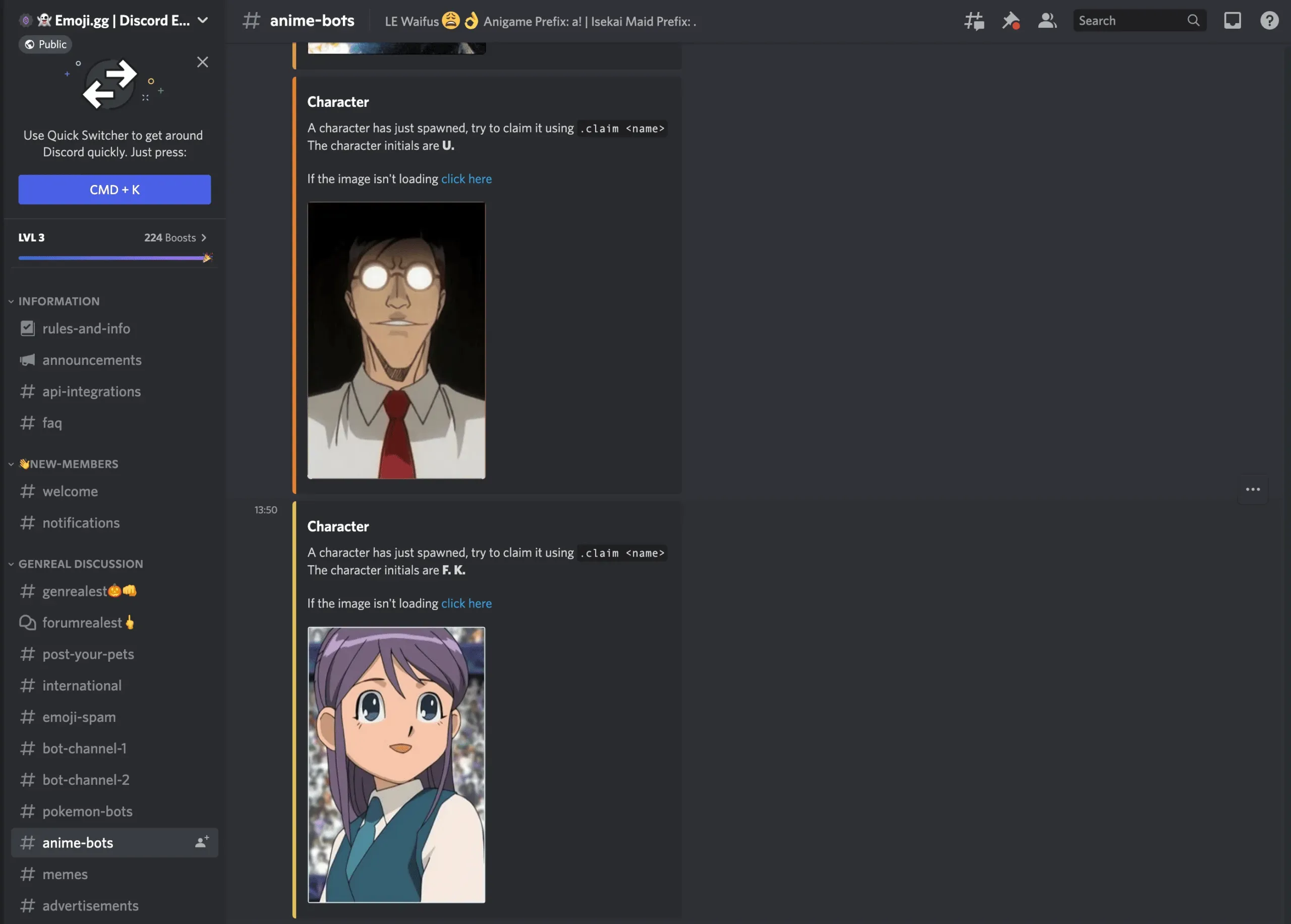
Bare vær forsigtig, når du downloader Discord emoji fra internettet, da nogle websteder kan indeholde malware.
Sådan deaktiveres automatisk emoji i Discord
Discord har en tendens til automatisk at konvertere emoji til emoji. Hvis du ikke har brug for denne funktion, kan du slå den fra.
Sådan deaktiveres humørikoner i Discord Desktop-appen
For at ændre indstillinger i Discord-skrivebordsappen skal du klikke på tandhjulsikonet i nederste venstre hjørne ved siden af dit brugernavn.
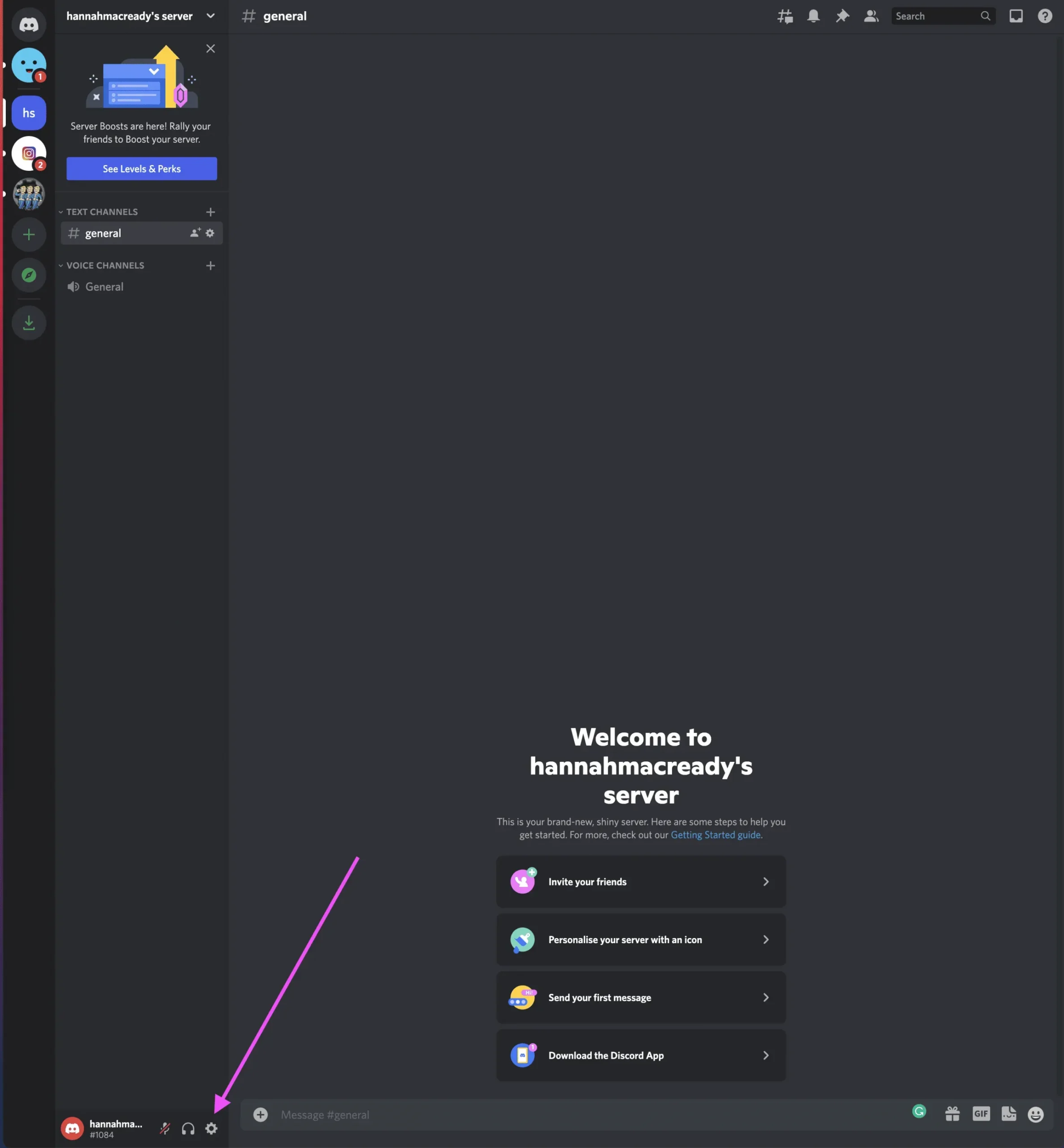
Vælg derefter “Tekst og billeder” fra fanerne til venstre.

Find knappen “Konverter automatisk emoji i beskeder til emoji”, og sluk den.
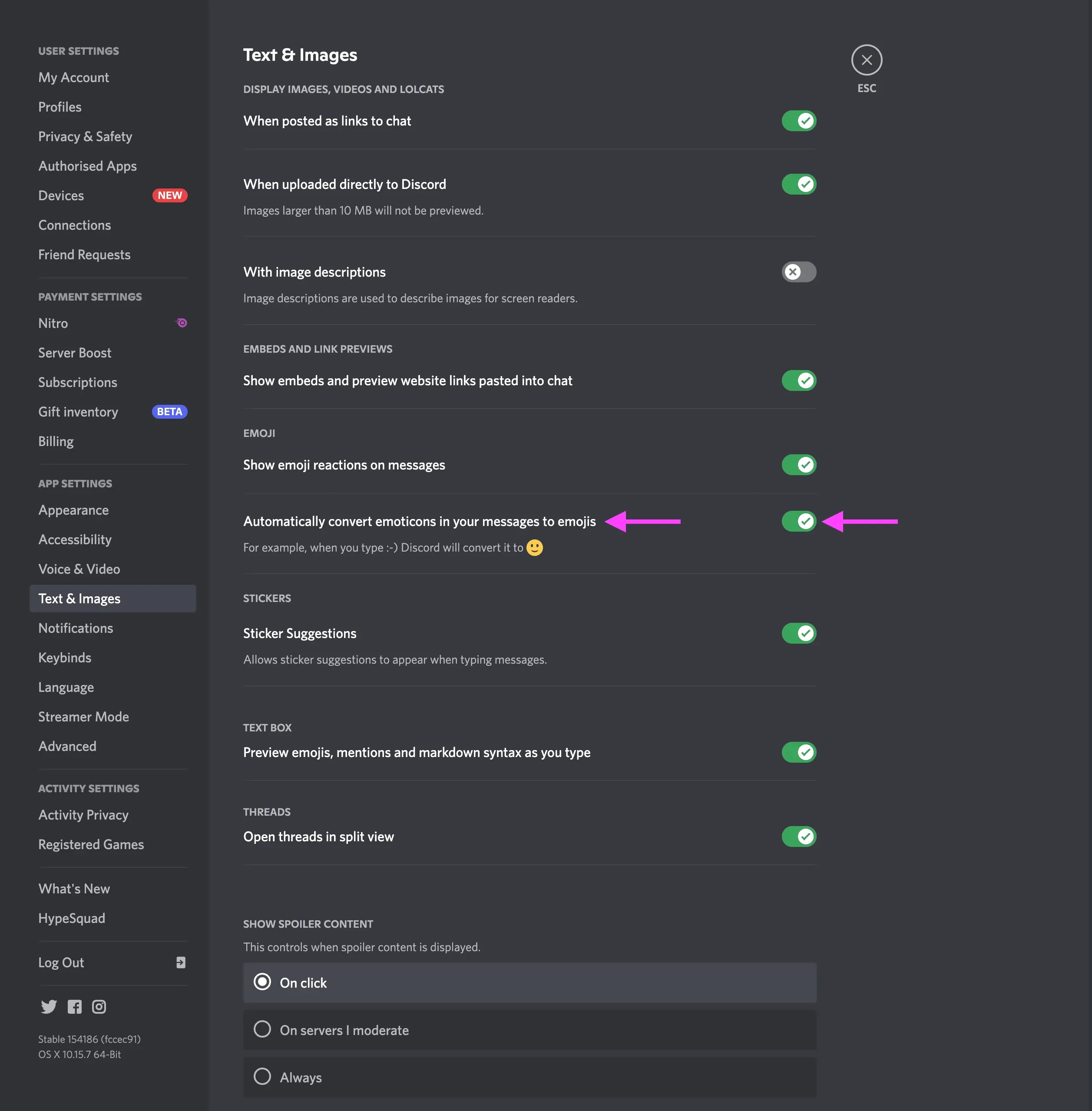
Du kan nu bruge Discord emoji uden at gøre dem til emoji.
Sådan deaktiveres emojis i Discord-mobilappen
Der er i øjeblikket ingen måde at deaktivere automatiske emojis i Discord-mobilappen. Selv mobilbrowseren leder dig til App Store.
Vi forsøgte endda at anmode om et desktop-websted via vores browser, men uden held. Hvis du vil deaktivere automatisk emoji i Discord, skal du bruge desktop-appen.
Deaktivering af Discord-emoji i enkelte meddelelser
Hej, måske vil du bruge Discord-emojis i et enkelt indlæg, men vil ikke helt slå den automatiske emoji-funktion fra. Intet problem!
Sådan gør du:
Skriv en omvendt skråstreg (\), og indtast derefter humørikonkoden. For eksempel, hvis du vil bruge “thumbs up” Discord emoji, vil du skrive:
\:tommel op:
Dette vil deaktivere den automatiske emoji-funktion for den pågældende instans, så du kan bruge enhver emoji, du ønsker, uden at ændre indstillinger eller deaktivere funktionen.

Sådan fjerner du Discord emoji fra serveren
Hvis du er ejeren af serveren eller har autoriserede Discord-tilladelser, kan du fjerne Discord emoji fra din server i nogle få trin.
Sådan fjerner du Discord emoji på skrivebordet:
Åbn Discord-appen og gå til din server. Åbn serverindstillingerne, og vælg fanen Emoji.
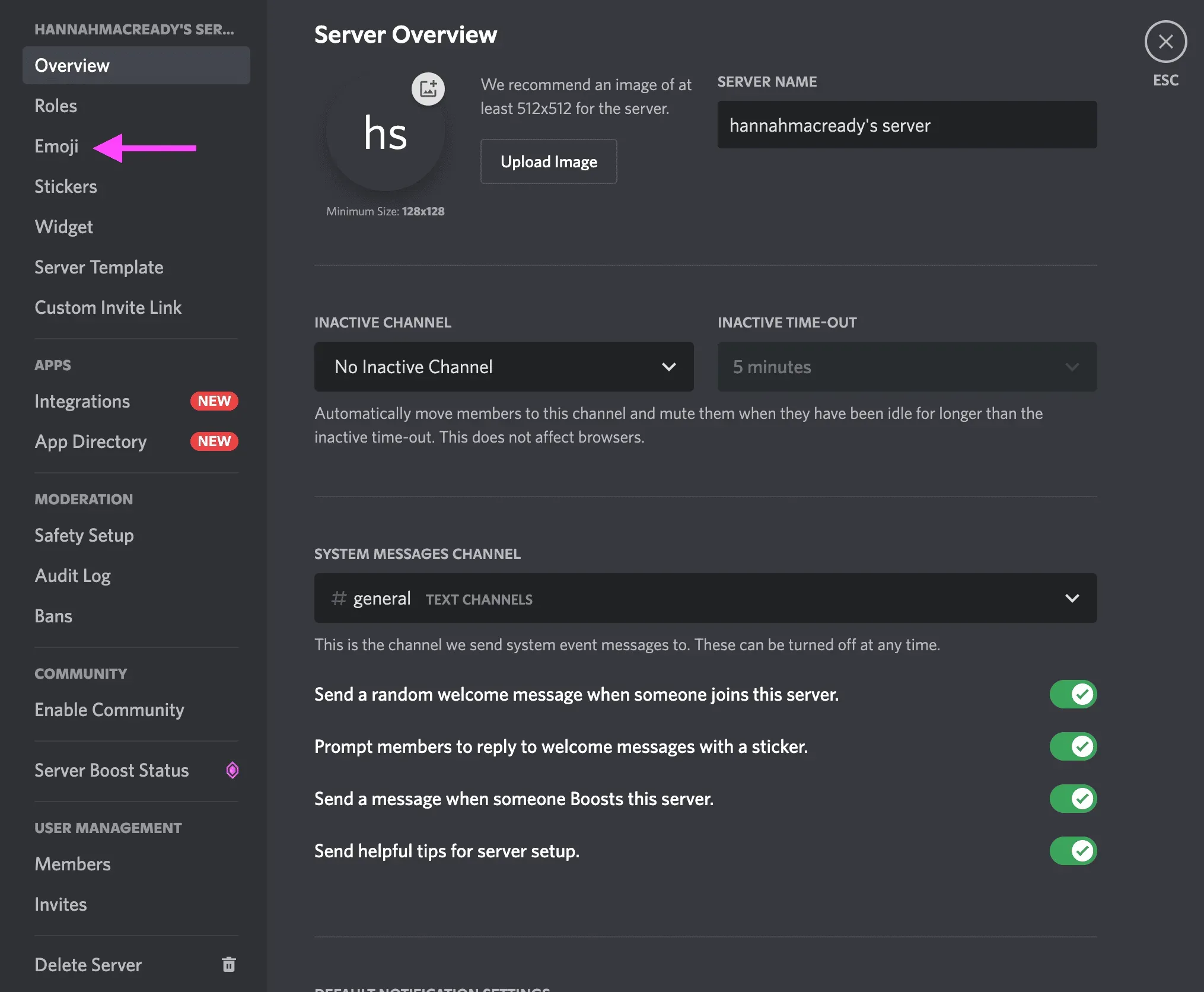
Her vil du se enhver tilpasset emoji, du har tilføjet. Hold musen over den emoji, du vil slette, og klik på det røde X i højre hjørne.
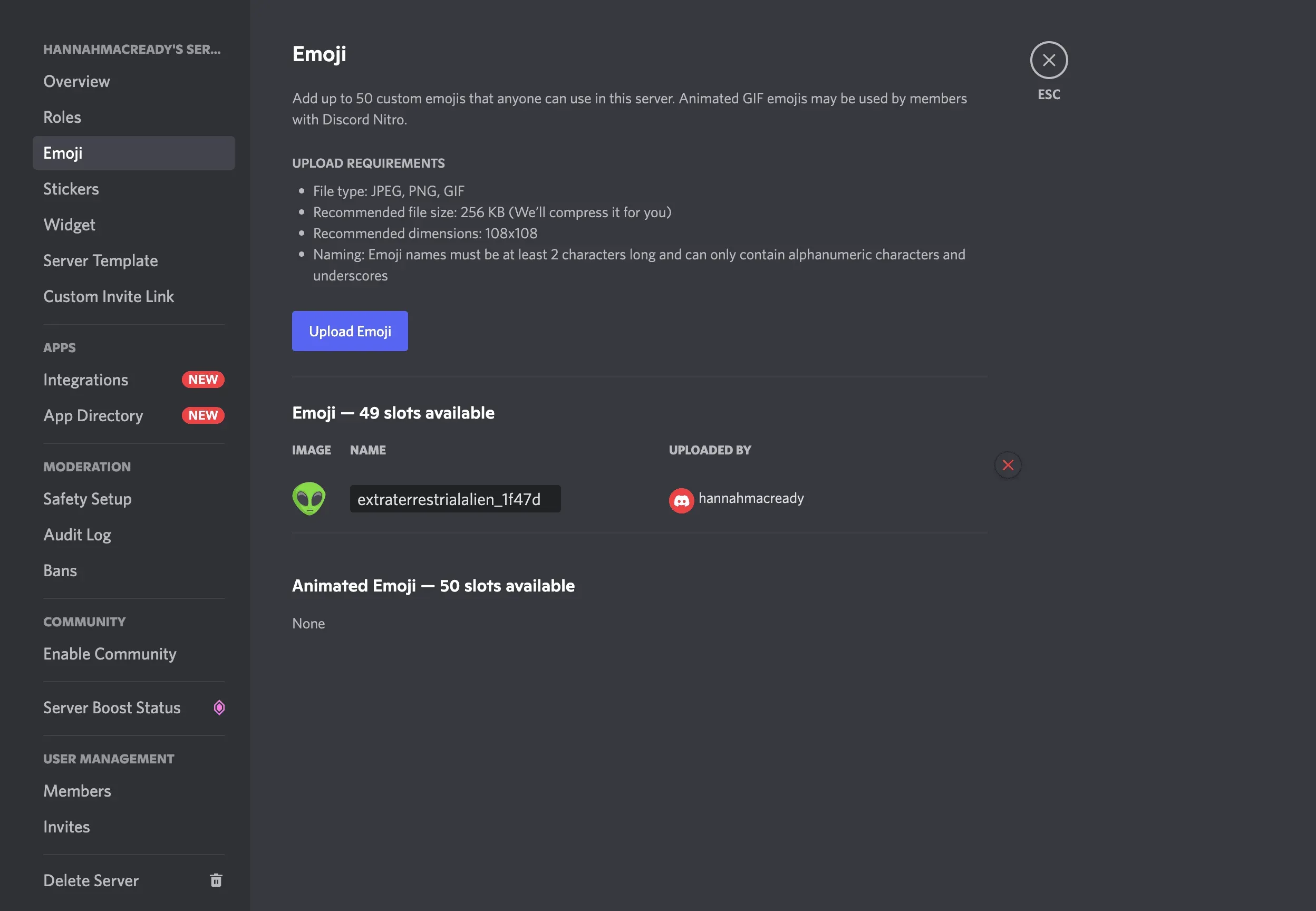
Sådan fjerner du Discord emoji på mobil:
På mobilappen skal du gå til din server og åbne indstillinger ved at klikke på de tre prikker i øverste højre hjørne.
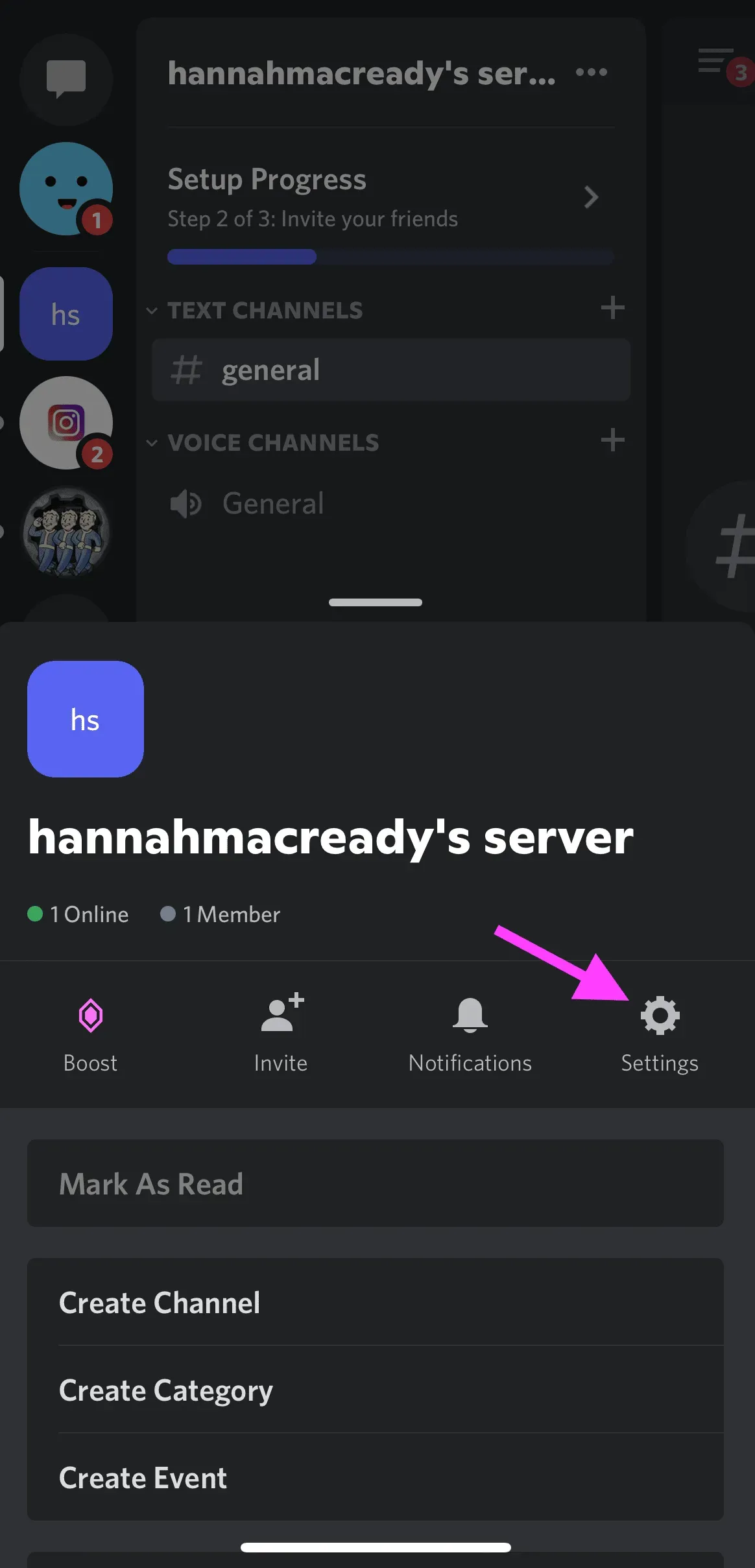
Vælg “Emoji” for at se de brugerdefinerede humørikoner, du har tilføjet.
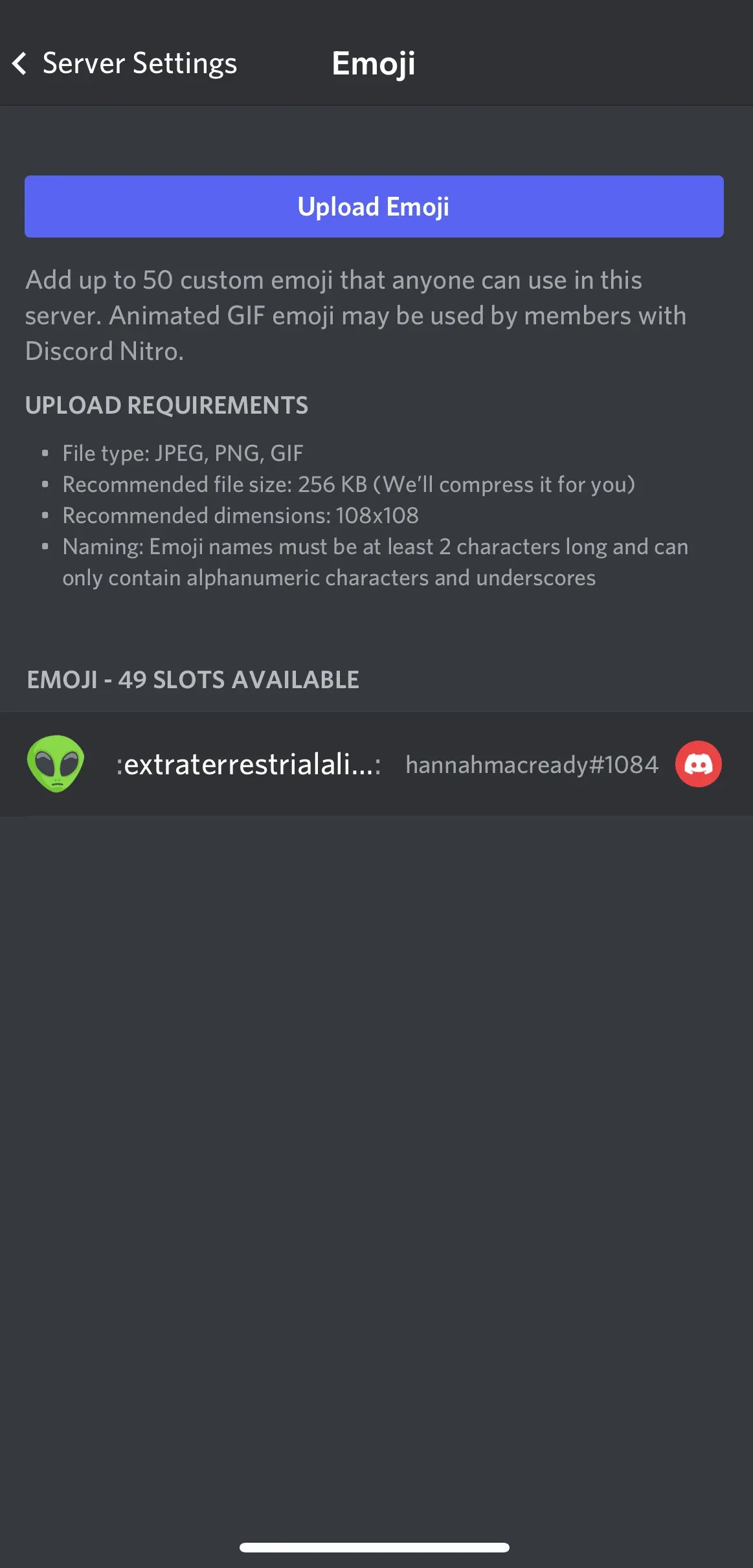
Stryg til venstre for at vise slettefunktionen. Klik på “Slet” for at fjerne humørikoner fra serveren.
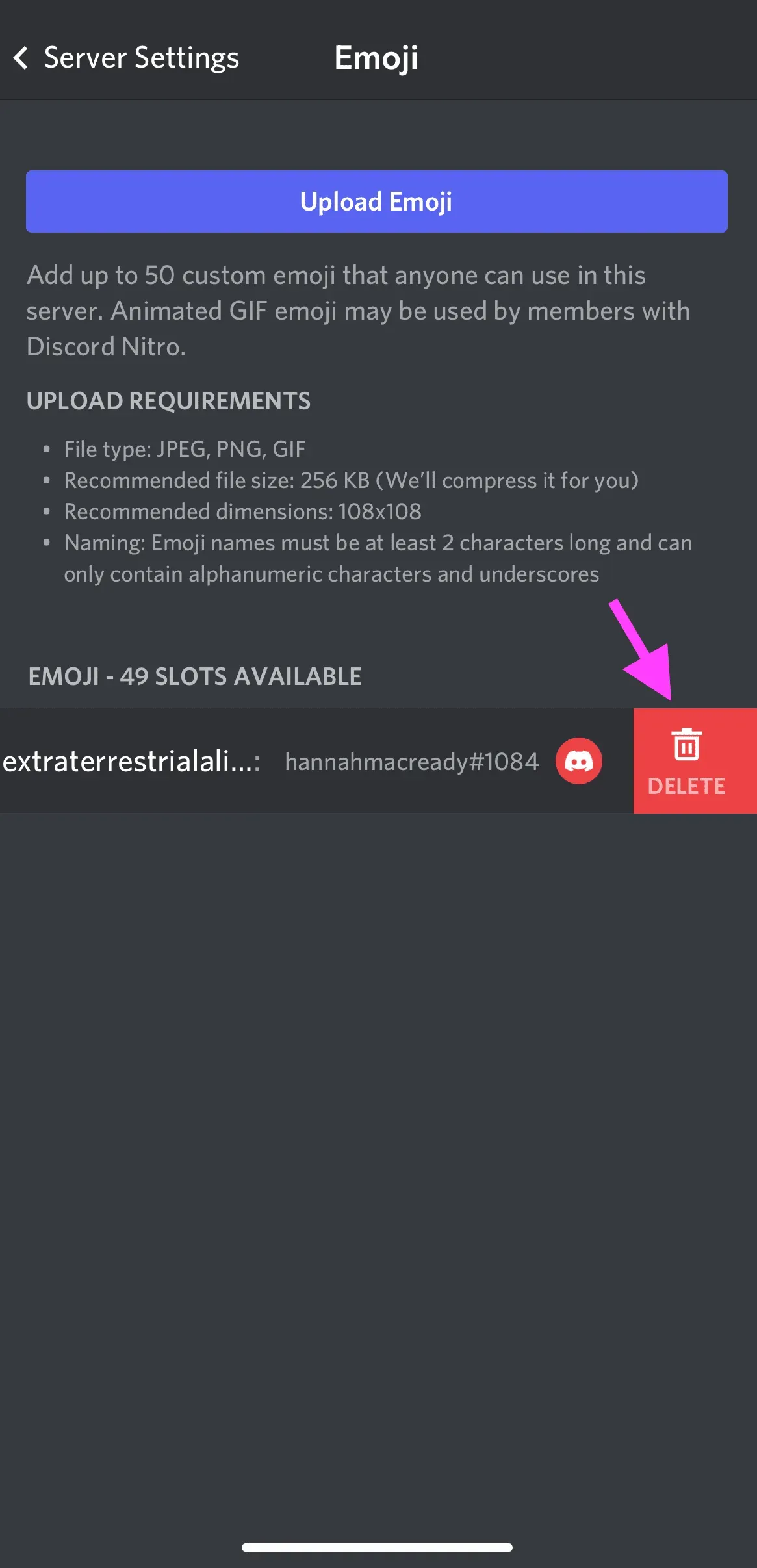
Hvis du kunne lide at lære om Discord-emojis, så tjek nogle af vores andre guider til Snapchat-emojis og hemmelige TikTok-emojis.



Skriv et svar